BSOD는 Windows 10이 처음 출시되었을 때 사실상 Windows 10의 기능이었습니다. 그 이후로 그들은 다소 드물어졌지만 BSOD를 볼 수 없다는 의미는 아닙니다. 블루투스를 끄면 시스템이 충돌하는 버그가 있는 것 같습니다. 이 버그는 드라이버 문제의 결과이므로 여기에 수정 사항이 있습니다.
스포일러 경고: 아래로 스크롤하여 이 기사 끝에 있는 비디오 자습서를 시청하십시오.
이것은 드라이버 문제이므로 드라이버를 롤백하거나 업데이트해야 합니다. 우리는 이 솔루션을 시도한 시스템에서 버그가 갑자기 나타났기 때문에 무엇을 해야 하는지 확실히 말할 수 없습니다. 시스템 업데이트가 없었기 때문에 아무 것도 변경되지 않았고 블루투스 드라이버도 업데이트되지 않았습니다. 작동하는 것은 드라이버를 업데이트하는 것이지만 일부 사용자의 경우 롤백이 정상일 수 있습니다.
BSOD 켜기 블루투스 끄기
드라이버를 업데이트하거나 롤백해야 합니다. 블루투스를 켭니다. 장치 관리자를 열고 장치의 Bluetooth 그룹을 확장합니다.
블루투스 칩셋을 찾으십시오. Intel Wireless Bluetooth와 같은 이름이어야 합니다. 마우스 오른쪽 버튼으로 클릭하고 상황에 맞는 메뉴에서 속성을 선택합니다. 속성 창에서 드라이버 탭으로 이동합니다.
드라이버 롤백 옵션이 활성화되어 있으면 이 옵션을 클릭하고 이전 버전의 Bluetooth 드라이버로 롤백합니다. 롤백되면 시스템을 다시 시작하고 Bluetooth를 끕니다. 여전히 BSOD가 표시되면 드라이버를 업데이트해야 할 수 있습니다.
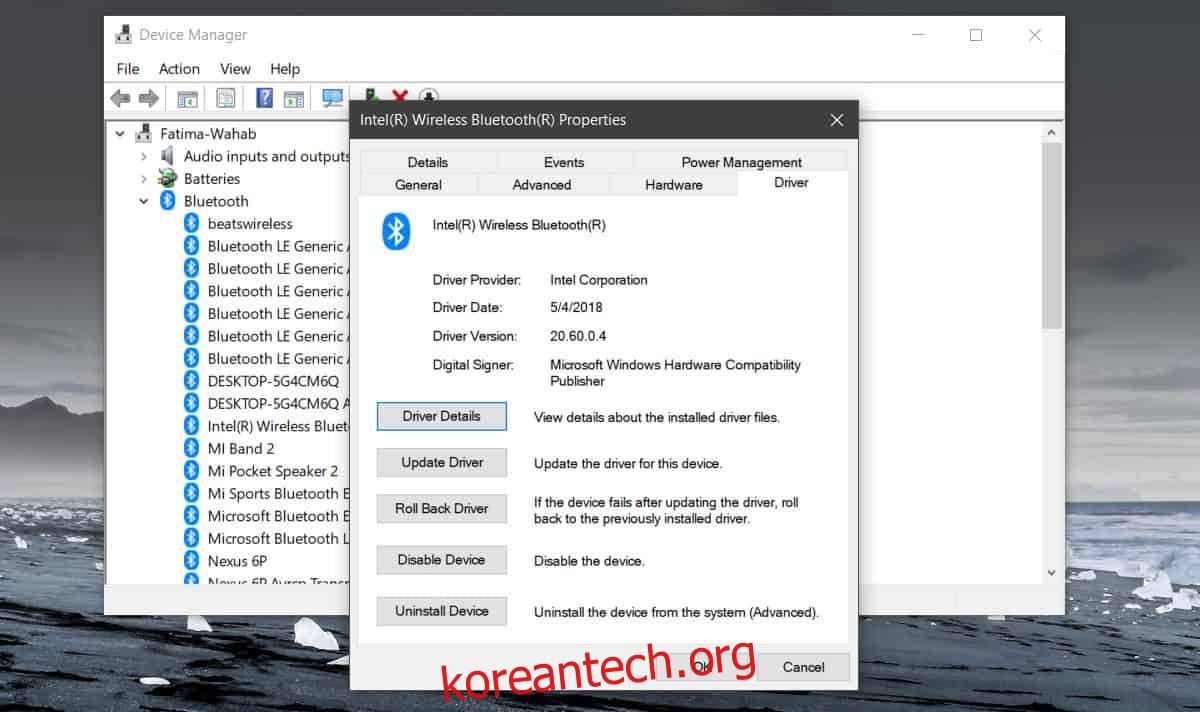
과정은 거의 동일합니다. 장치 관리자를 열고 Bluetooth 장치를 확장하고 Bluetooth 칩셋을 마우스 오른쪽 버튼으로 클릭하고 상황에 맞는 메뉴에서 속성을 선택합니다. 속성 창에서 드라이버 탭으로 이동하여 드라이버 업데이트를 선택합니다. ‘업데이트된 드라이버 소프트웨어 자동 검색’ 옵션을 선택하면 사용 가능한 업데이트가 검색됩니다. 찾으면 업데이트된 드라이버를 설치하고 시스템을 다시 시작합니다.
BSOD를 수정해야 합니다. 그렇지 않은 경우 최근에 Windows 10 업데이트를 설치했는지 확인하세요. 그렇다면 롤백하고 다음 주요 업데이트가 출시될 때까지 업데이트를 연기하는 것이 좋습니다.
롤백할 드라이버가 없고 사용 가능한 업데이트된 버전도 없는 경우 이전 드라이버 버전을 수동으로 검색해야 할 수 있습니다. 랩톱에 대한 제조업체의 웹사이트를 살펴보는 것이 좋습니다. 찾으면 먼저 현재 드라이버를 제거한 다음 다운로드한 드라이버를 설치해야 합니다.
